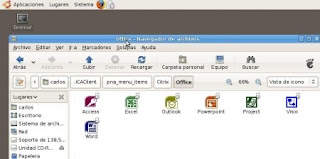En este articulo pretendo resumir las mejores practicas para su gestión así como una herramienta gratuita de Citrix llamada Citrix User Profile Manager
Una buena administración de perfiles de usuario es fundamental para el buen funcionamiento de una infraestructura Citrix, al igual que pasa en un entorno de dominio, cuando un usuario inicia sesión por primera vez en un farm Citrix, su propio perfil de usuario terminal server se crea por defecto en ese servidor en la ruta c:\documents and settings. En esta ubicación se guarda toda su configuración personal de usuario Terminal server (escritorio, mis documentos, datos de programa..) , cuando ese mismo usuario inicia sesión en otro servidor de la granja su perfil se vuelve a crear y es normal encontrarte con llamaditos como: "Hola... mi Outlook esta desconfigurado", "Hola, resulta que mis carpetas guardadas en Mis documentos desaparecieron", etc, etc, etc…
Por tanto algo que es básico y necesario en cualquier infraestructura de Citrix/Terminal server es al menos seguir algunas de las siguientes pautas:
- Los perfiles de usuario han de ser lo más simples y livianos posible.
- Los perfiles de termianl server han de estar alojados en una ubicación centralizada
-Elegir un tipo de perfil adecuado (Roaming, Mandatory o Hybrid).
Siguiendo estas pautas conseguiremos que los inicios de sesión de los usuarios sean más rapidos y sobre todo que no vayan regando información por los servidores de nuestra organización.
Ok ¿ Y cómo hacer todo esto? Existen muchas formas; en primera instancia (y fundamental)tienen que estar familiarizados con las políticas de usuario en entornos de dominio.
Por otro lado debemos estar familiarizados con los tipos de perfiles de usuario en terminal server y su diferencia con los perfiles de usuario de dominio, miren :http://technet.microsoft.com/en-us/library/cc776120.aspx
La opción de hacerlo con políticas de Active Diertory es de las más usadas actualmente, aunque existe software de terceros para ayudarnos en la implantación, entre ellos cabe destacar uno que funciona muy bien y encima es gratis: Citrix User Profile Manager
Este software nos ayuda en la implementación de políticas de usuario y entre otras opciones nos ayuda a optimizar la carga del perfil de usuario, así como controlar su tamaño. El funcionamiento de esta aplicación se basa en la utilización de un perfil mandatorio base para todos los usuarios y en almacenar por otro lado las configuraciones especificas de cada usuario.
User Profile Best Practices for MetaFrame Presentation Server : http://support.citrix.com/article/CTX110351